Excel: so zählen sie mit text gefilterte zellen
Sie können die folgende Formel verwenden, um die Anzahl der gefilterten Zellen in einem bestimmten Bereich in Excel zu zählen, die Text enthalten:
=SUMPRODUCT(SUBTOTAL(103, INDIRECT("A"&ROW( A2:A13 ))), --(ISTEXT( A2:A13 )))
Diese spezielle Formel zählt die Anzahl der gefilterten Zellen mit Text im Bereich A2:A13 .
Das folgende Beispiel zeigt, wie diese Formel in der Praxis angewendet wird.
Beispiel: So zählen Sie gefilterte Zellen mit Text in Excel
Angenommen, wir verfügen über den folgenden Datensatz, der Informationen über den Gesamtumsatz verschiedener Mitarbeiter eines Unternehmens enthält:
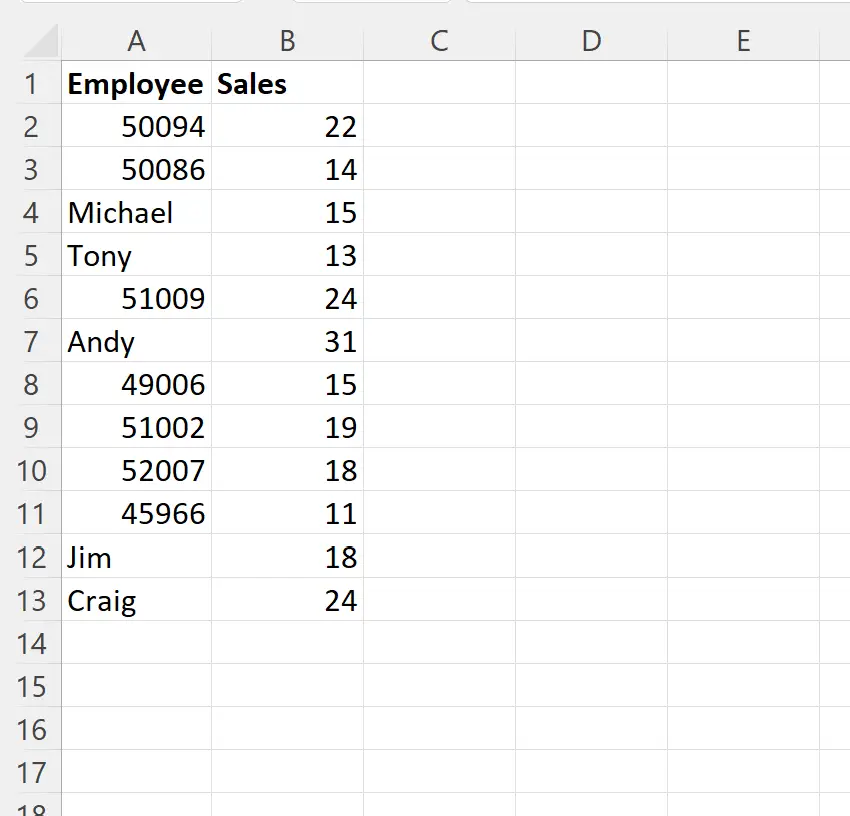
Angenommen, wir filtern als Nächstes die Daten, um nur Zeilen anzuzeigen, deren Wert in der Spalte „Umsätze“ größer als 15 ist:
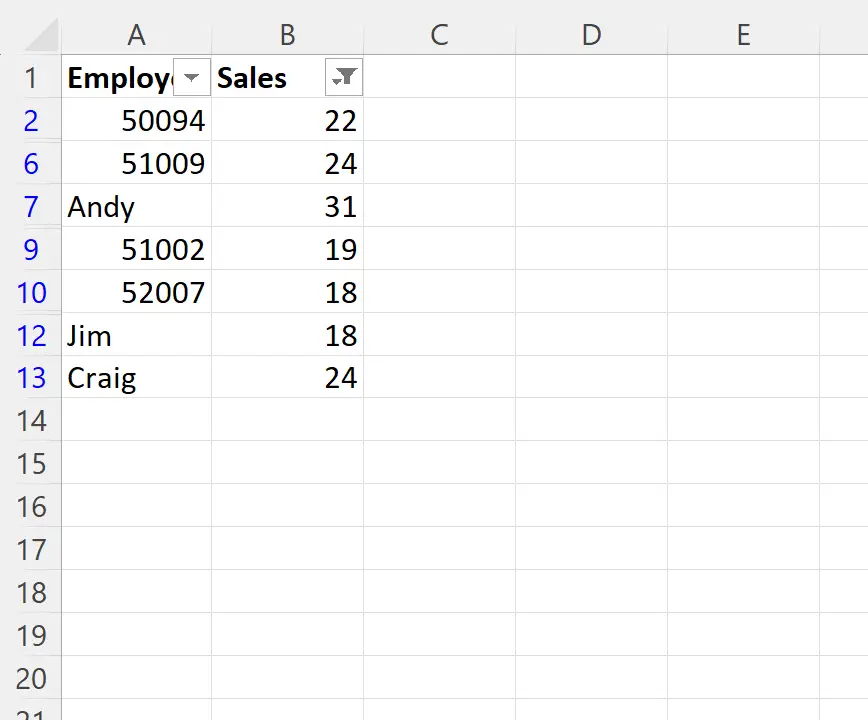
Nehmen wir nun an, wir möchten die Anzahl der gefilterten Zellen in der Spalte „Mitarbeiter“ zählen, die Textwerte enthalten.
Normalerweise könnten wir die folgende Formel verwenden, um die Anzahl der Zellen in einem Bereich mit Textwerten zu zählen:
=COUNTIF( A2:A13 , "*")
Wenn wir diese Formel jedoch auf unsere gefilterten Daten anwenden, gibt die Formel fälschlicherweise die Anzahl der Zellen zurück, die Textwerte in unserem Originaldatensatz enthalten, bevor dieser gefiltert wird:
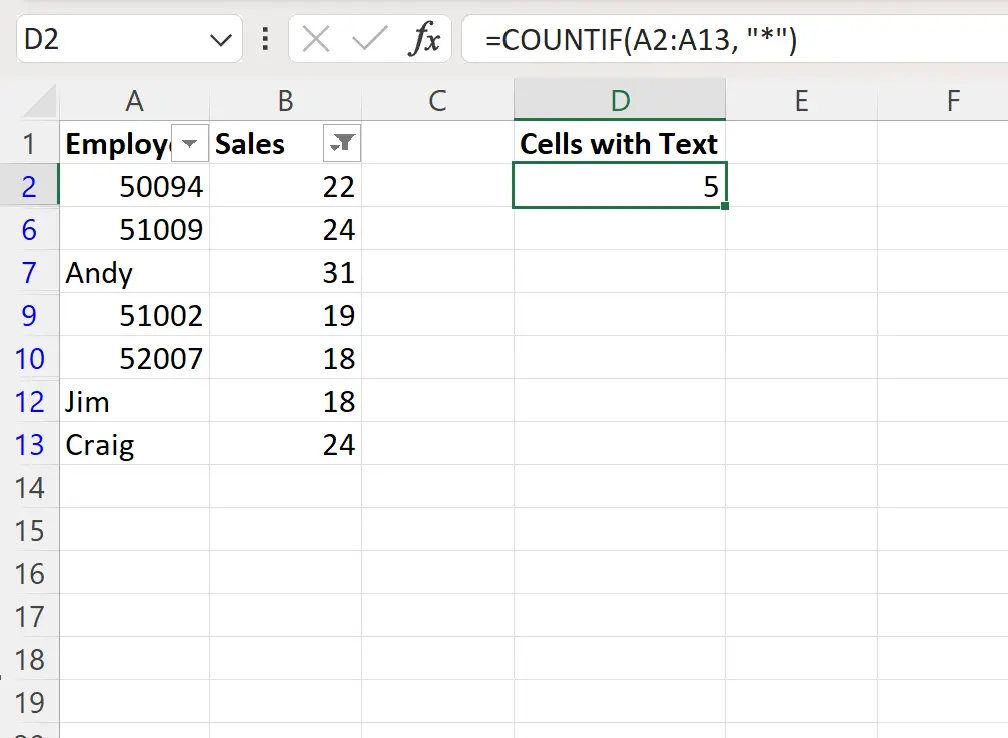
Stattdessen müssen wir die folgende Formel verwenden, um die Anzahl der mit Text gefilterten Zellen zu zählen:
=SUMPRODUCT(SUBTOTAL(103, INDIRECT("A"&ROW( A2:A13 ))), --(ISTEXT( A2:A13 )))
Der folgende Screenshot zeigt, wie diese Formel in der Praxis angewendet wird:
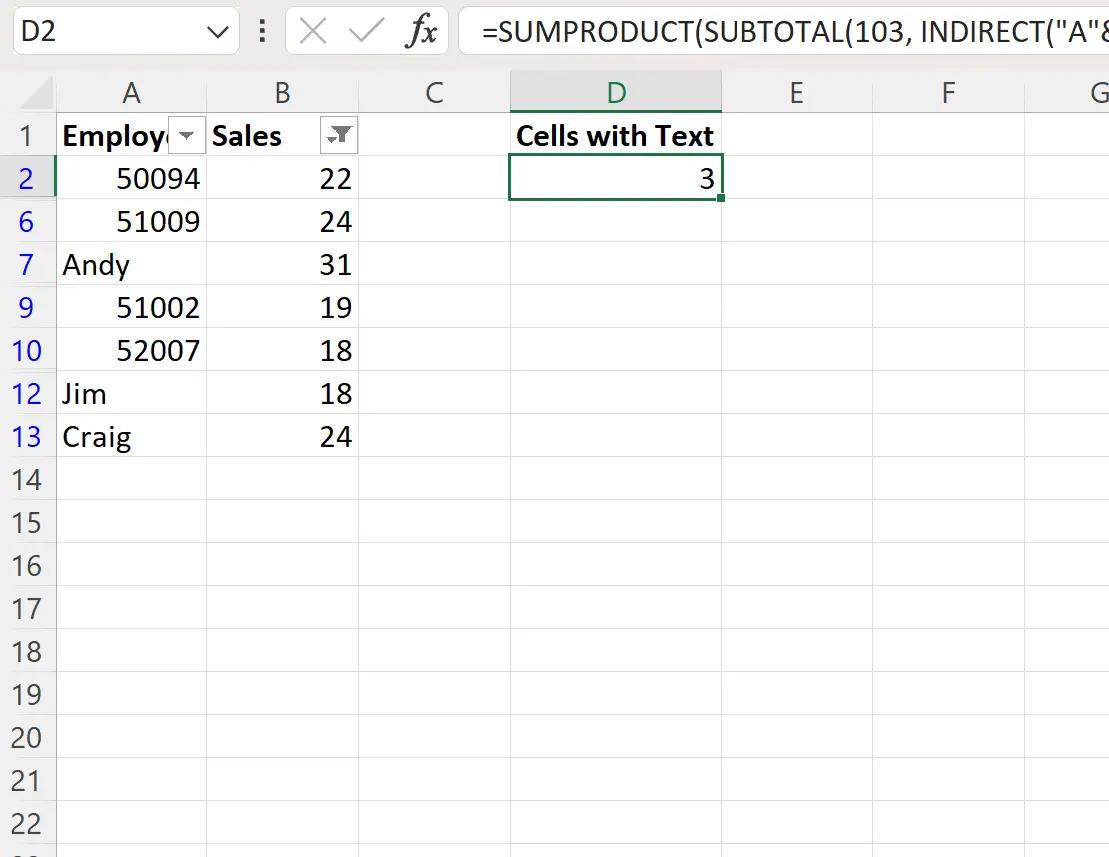
Diese Formel gibt korrekt einen Wert von 3 zurück.
Wir können bestätigen, dass dies korrekt ist, indem wir die drei Zellen mit Textwerten in der Spalte „Mitarbeiter“ manuell identifizieren: Andy , Jim und Craig .
Zusätzliche Ressourcen
In den folgenden Tutorials wird erläutert, wie Sie andere gängige Vorgänge in Excel ausführen:
So löschen Sie gefilterte Zeilen in Excel
So zählen Sie gefilterte Zeilen in Excel
So fügen Sie gefilterte Zeilen in Excel hinzu